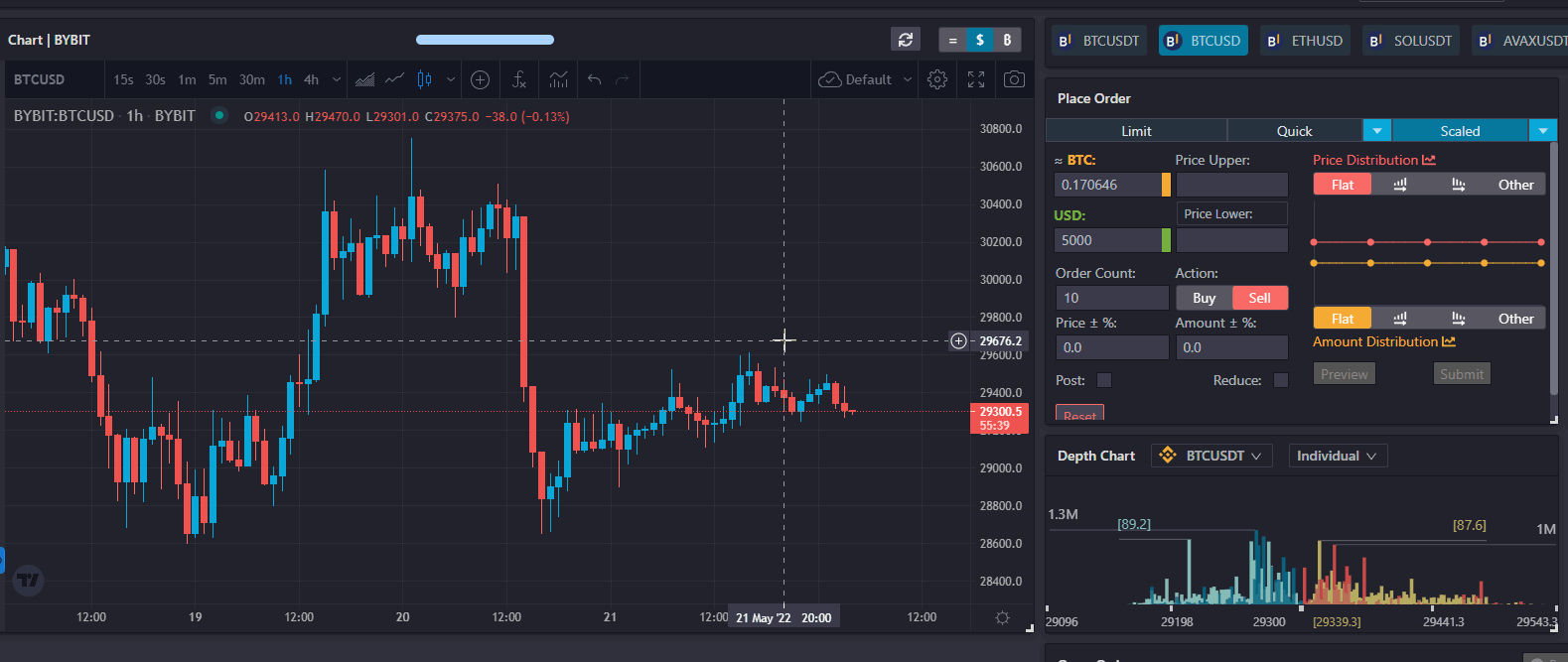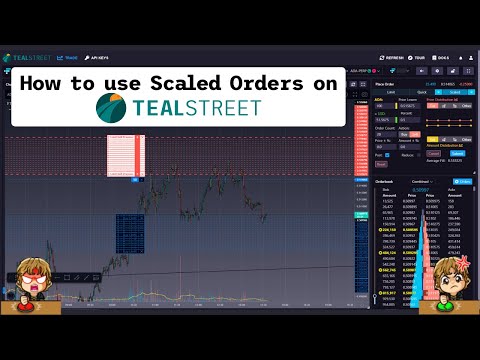Ordens escalonadas
Ordens escalonadas
Uma ordem escalonada é uma ferramenta algorítmica que permite que usuários avançados criem automaticamente várias ordens limitadas em uma faixa de preço determinada pelo usuário. Essa ferramenta também fornece controle sobre a diversidade e distribuição de ordens dentro da faixa de preço.
Com uma compra escalonada, as ordens em limites mais baixos são acionadas em sequência à medida que o preço de mercado cai; uma venda escalonada funciona ao contrário, com as ordens em limites mais altos sendo preenchidas por vez à medida que o preço de mercado aumenta.
As ordens escalonadas ajudam a evitar o impacto de mercado de comprar ou vender um grande número de contratos em uma única transação. Elas também podem ser usadas para melhorar o preço médio de entrada ou saída.
A ordem escalonada do Tealstreet é uma ferramenta muito poderosa que você pode usar para espalhar suas ordens de compra e venda da maneira que desejar.
Assista ao tutorial em vídeo no YouTube. Clique aqui.
Para acessar a janela de ordens escalonadas: No bloco Colocar ordem, clique na seta no botão "Stop Market" e selecione "Escalonada".
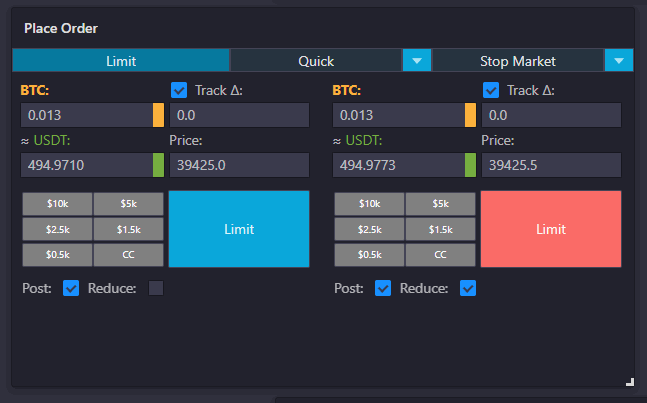
Existem muitas opções nesta janela, cada uma delas definida abaixo:
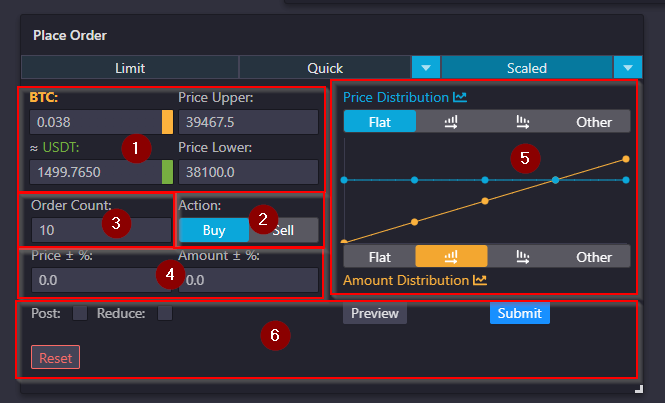
1. Aqui você pode definir o valor do pedido, limites superiores e inferiores do seu pedido escalonado.
2. Ação: Isso determina se você estará colocando pedidos escalonados de compra ou venda.
3. Contagem de ordem: Este é o número de ordens a serem colocadas.
4. Variação ou 'Aleatoriedade': Você pode definir a variação percentual para preço e/ou quantidade ou deixar ambos em 0 para nenhuma aleatoriedade.
5. A distribuição de preço é definida em detalhes na próxima seção.
6. O botão de visualização é usado para visualizar sua ordem escalonada, o botão de redefinição irá redefinir a janela e o botão de envio irá enviar a ordem.
Como colocar uma ordem escalonada
Devido às complexidades do arredondamento, observe que as ordens escalonadas podem enviar um Tamanho / Quantidade com uma margem de erro de ~ 5%.
-
Na janela de ordem escalonada, defina o preço Superior e Inferior.
-
Insira a quantidade que deseja negociar e o número de ordens.
-
Selecione se você deseja colocar ordens de compra ou venda.
-
Insira o valor desejado e a porcentagem de variação de preço (ou deixe em branco).
-
A partir do Gráfico de Distribuição de Preços, escolha como sua ordem será distribuída.
-
Use the preview button to preview your order.
Você pode usar o botão de redefinição para redefinir a janela de ordem escalonada para o seu estado padrão.
- Use o botão de envio para enviar suas ordens.
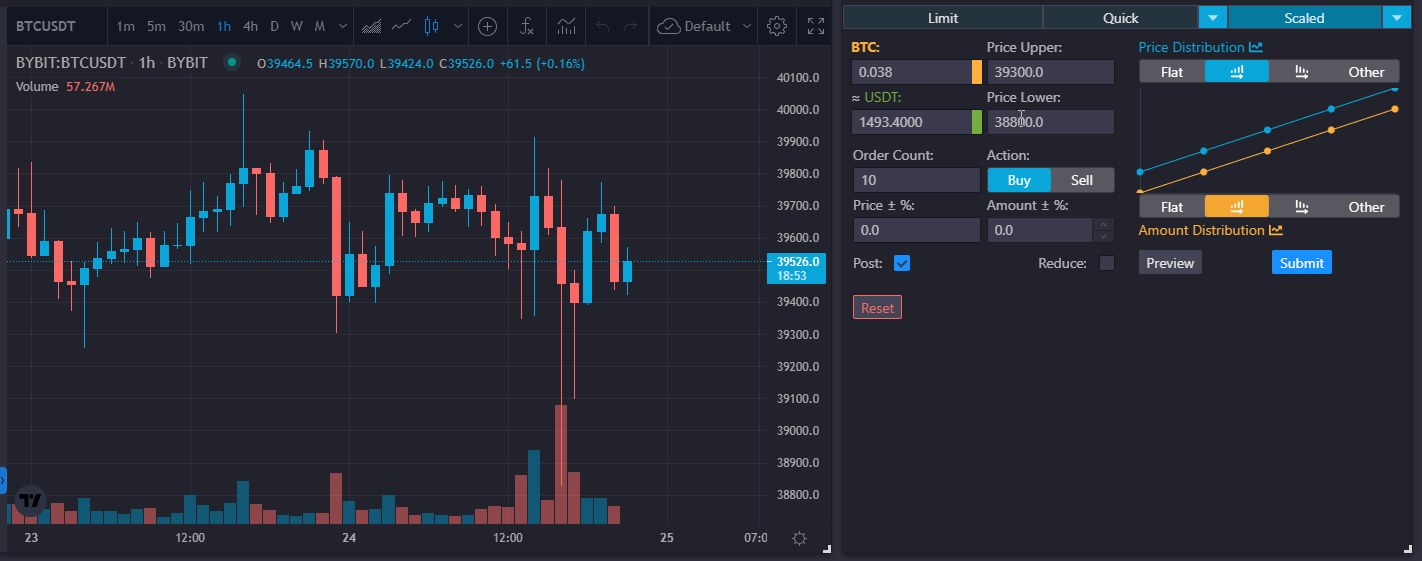
Distribuição de Preços
O Tealstreet tem uma maneira única e poderosa de escalonar suas ordens.
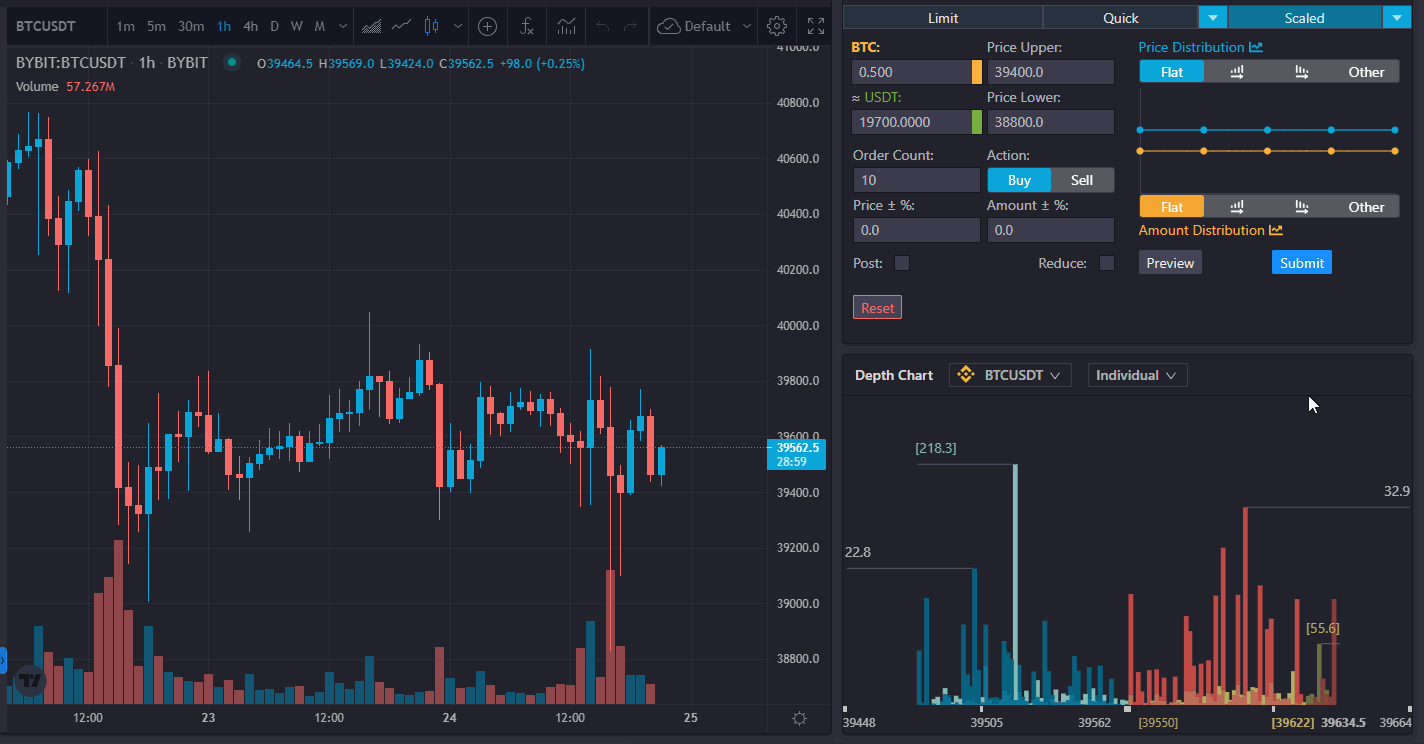
A distribuição de Preço e Quantidade funcionam de maneiras muito semelhantes. A linha superior (vermelha/azul) ajusta o preço e a linha inferior (laranja) ajusta o valor total. Existem quatro opções:
- Flat: Defina as ordens e o preço em divisões iguais em toda a contagem de ordens.
- Ascendente: Defina as ordens e o preço em ordem crescente.
- Descendente: Defina as ordens e o preço em ordem decrescente.
- Outro: Você pode definir a distribuição de forma única, ajustando os nós individualmente.
Teclas de atalho para Ordens Escalonadas
Se você nunca usou teclas de atalho antes, certifique-se de ativá-las em suas Configurações de Negociação.
Por favor, revise suas atribuições de teclas de atalho. Novos recursos de teclas de atalho podem entrar em conflito com teclas de atalho salvas existentes. Suas teclas de atalho existentes devem ter prioridade, o que significa que novas teclas de atalho padrão não funcionarão se houver conflitos. Verifique suas configurações e altere quaisquer teclas de atalho conflitantes.
Scaled Order Preview
Além de ajustar a distribuição da ordem escalonada por meio da visualização no gráfico, os usuários podem utilizar teclas de atalho para ajustar as ordens individuais ou todo o grupo de ordens de visualização juntas.
Com uma tecla de atalho definida, os usuários podem mover apenas uma única ordem na visualização do gráfico de ordem escalonada:
Os usuários agora podem definir uma tecla de atalho para mover todo o bloco de visualização de uma ordem escalonada:
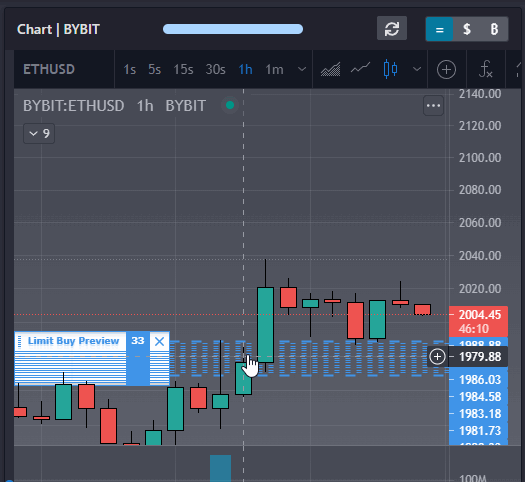
Ao visualizar uma ordem de compra escalonada, use a tecla de atalho 'colocar ordem de compra' para enviar as ordens. Use a tecla de atalho 'colocar ordem de venda' para visualizar ordens de venda escalonadas.
Cancelar uma visualização de ordem escalonada com a tecla de atalho 'cancelar ordem recente'.
Ordem escalonada de dois cliques
Os usuários agora podem segurar uma tecla de atalho e clicar em dois preços no gráfico, livro de ordens ou gráfico de profundidade para criar uma visualização de ordem escalonada entre esses preços.